Gestion des stocks WooCommerce : comment bien faire les choses
Publié: 2022-03-26La gestion des stocks est l'une des parties les plus importantes de la gestion d'une entreprise. Mais de nombreux nouveaux propriétaires de magasins sous-estiment à quel point les bons outils de gestion des stocks WooCommerce sont importants.
Une bonne plate-forme de commerce électronique facilitera le suivi et la mise à jour des stocks sur votre site Web, s'intégrera à des outils de gestion externes et offrira encore plus d'extensions pour s'adapter à votre situation commerciale unique.
WooCommerce se cumule-t-il ? Voyons ensemble les outils qu'il propose.
Qu'est-ce que WooCommerce ?
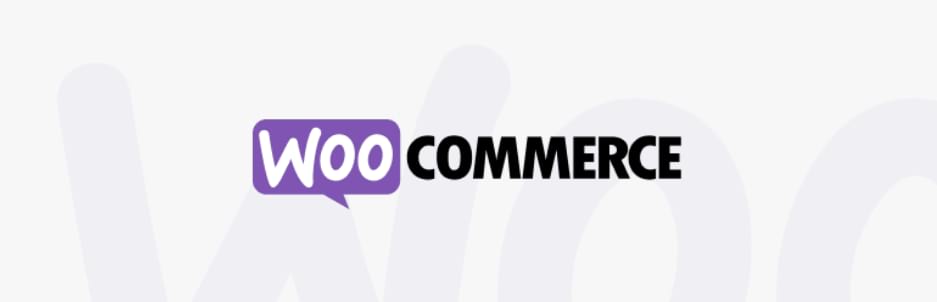
Si concevoir soi-même un site internet et une boutique en ligne est possible, de nombreux outils existent pour simplifier la démarche et la rendre plus accessible. Shopify et BigCommerce sont quelques exemples dont vous avez peut-être entendu parler.
WooCommerce n'est pas un CMS de commerce électronique autonome comme ceux-ci, mais un plugin pour WordPress, et c'est de loin le plugin de commerce électronique WordPress le plus populaire. Bien qu'il s'agisse d'un plugin pour une plate-forme plus grande, WooCommerce peut être tout aussi puissant que des outils à part entière comme Shopify.
Il est bien connu pour être facile à apprendre à utiliser et avoir des centaines d'extensions pour étendre ses fonctionnalités. En plus de cela, WooCommerce et WordPress sont tous deux gratuits. Bien que vous deviez encore gérer des éléments tels que les coûts d'hébergement Web et les plugins payants, le prix total et la barrière à l'entrée sont beaucoup plus bas.
Comment fonctionne la gestion des stocks WooCommerce
WooCommerce est livré avec la possibilité de suivre votre inventaire et votre stock intégré. Ces outils ne sont pas les plus puissants ni les plus adaptés aux situations de niche, mais ils peuvent être facilement étendus avec des plugins gratuits et payants, et ce qu'il y a est suffisant pour la plupart des magasins moyens.
L'inventaire est suivi au niveau du produit. Le stock diminuera automatiquement lorsque les clients passeront des commandes, et de même, WooCommerce dispose d'outils utiles pour suivre les commandes des clients et le statut d'expédition.
Le suivi de vos stocks, de vos commandes et de vos expéditions est intégré dans des rapports et des statistiques de stock détaillés. Grâce à cela, vous pouvez éviter les commandes excessives, savoir quand vous devez acheter du stock supplémentaire et savoir quels produits se portent le mieux.
Dans l'ensemble, les outils de WooCommerce sont un élément de base à développer avec des plugins. Par exemple, vous pouvez obtenir des plug-ins à intégrer à votre logiciel de gestion des stocks préféré pour mettre à jour automatiquement les stocks ou gérer le suivi des matières premières. WooCommerce lui-même a les bases dont tout le monde a besoin pour commencer.
Avantages et inconvénients de la gestion des stocks WooCommerce
Avant d'examiner en profondeur ce que WooCommerce peut faire, passons en revue les avantages et les inconvénients de son système de gestion des stocks.
Avantages de la gestion des stocks WooCommerce :
- Gratuit et disponible une plate-forme à faible coût.
- Accessible aux petites entreprises mais suffisamment puissant pour les grandes.
- Des outils de gestion des stocks décents, bien que simples.
- Gérez les stocks globalement ou par produit.
Inconvénients de la gestion des stocks WooCommerce :
- Impossible de suivre les matières premières.
- Ne peut suivre que l'inventaire dans son ensemble, pas en fonction de l'emplacement ou du fournisseur.
- Il n'y a pas d'automatisation intégrée du suivi des stocks (vous devez modifier manuellement les produits chaque fois que votre stock augmente).
- Doit être étendu avec des plugins/extensions. Cela peut entraîner des frais de démarrage cachés sous la forme de plugins payants.
WooCommerce lui-même est un outil assez simple, et ses outils de gestion des stocks intégrés ne conviennent pas aux grandes entreprises. Cependant, sa véritable puissance réside dans la gamme de modules complémentaires disponibles pour ajouter toutes les fonctionnalités que vous pouvez imaginer.
Nous mentionnerons quelques plugins WooCommerce utiles pour optimiser sa gestion des stocks, mais voyons d'abord comment gérer les outils qu'il fournit.
Comment configurer l'inventaire WooCommerce
Tout d'abord, vous devez vous assurer que les options de suivi des stocks sont activées dans le tableau de bord WordPress. Vous devriez voir un nouveau menu WooCommerce dans votre barre latérale une fois que vous avez installé WooCommerce. Survolez-le et cliquez sur Paramètres .
En haut de la page Paramètres se trouvent plusieurs onglets. Cliquez sur celui intitulé Produits , puis cliquez sur le petit lien Inventaire juste en dessous de ces onglets.
Assurez-vous maintenant que la case Activer la gestion des stocks est cochée. Cela permettra à WooCommerce de soustraire automatiquement le stock et de modifier l'état du stock si vous en manquez. Si vous souhaitez gérer cela manuellement, laissez-le décoché.
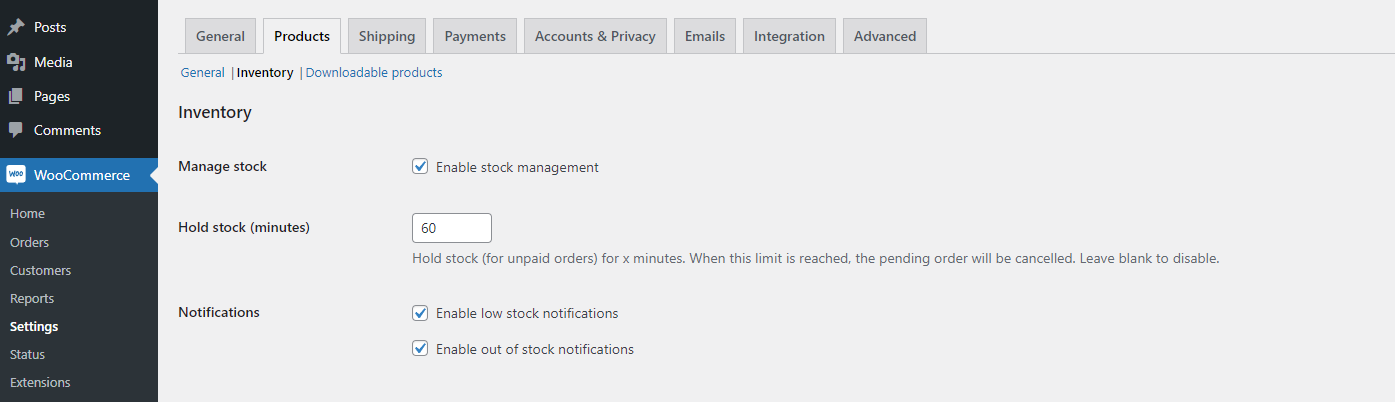
Il y a plusieurs paramètres que vous voudrez examiner.
- Conserver le stock - Cela modifie la durée pendant laquelle le stock sera conservé pour les commandes impayées avant qu'elles ne soient annulées.
- Notifications - Cela enverra un e-mail aux destinataires cibles lorsque le stock d'un produit tombe en panne ou est épuisé. Vous pouvez également modifier les seuils bas et de rupture de stock.
- Visibilité en rupture de stock - Cela masquera les produits de votre magasin s'ils sont en rupture de stock.
- Format d'affichage des stocks - Vous pouvez montrer aux acheteurs exactement combien de stock il vous reste, ne l'activer que lorsque le seuil de stock est bas ou désactiver complètement l'affichage des stocks.
Il existe également des paramètres de stock de produits individuels avec lesquels vous voudrez vous familiariser si vous souhaitez modifier stock par stock. Allez dans Produits > Tous les produits et cliquez sur Modifier n'importe quel produit. Faites défiler jusqu'à la zone de données du produit et cliquez sur Inventaire .
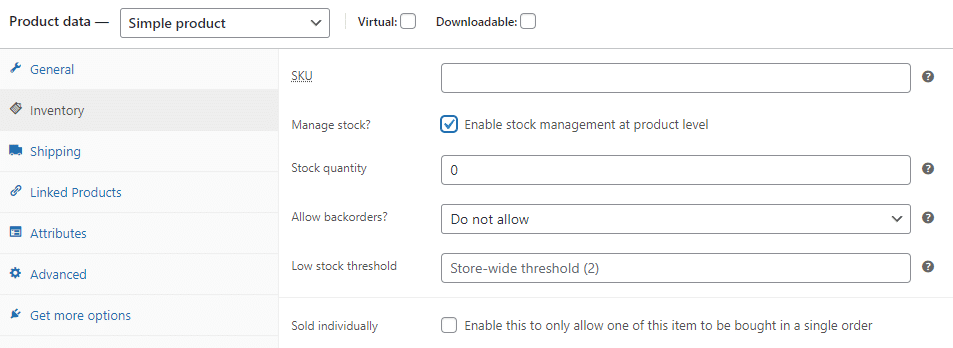
Si vous souhaitez gérer les paramètres de stock individuels, vous devrez cocher Activer la gestion des stocks au niveau du produit . Voici ce que signifie chacun de ces paramètres :
- SKU – Définissez un numéro SKU de produit.
- Quantité de stock – Définissez manuellement les numéros de stock.
- Autoriser les commandes en attente – Autoriser les clients à commander des produits lorsqu'ils sont en rupture de stock.
- Seuil de stock bas - Plus précisément, modifiez le seuil de stock bas défini sur l'écran des paramètres globaux pour ce produit.
- Vendu individuellement - Permet aux clients d'acheter un seul produit à la fois.
Comment maintenir l'inventaire à jour
WooCommerce déduira automatiquement l'inventaire de vos produits lorsque vous les vendez en activant les paramètres appropriés.
Vous pouvez le faire en activant Activer la gestion des stocks dans WooCommerce > Paramètres > Produit > Inventaire . Ensuite, pour chaque produit, vous pouvez activer Activer la gestion des stocks au niveau du produit dans les pages d' édition des produits et définir le niveau de stock.
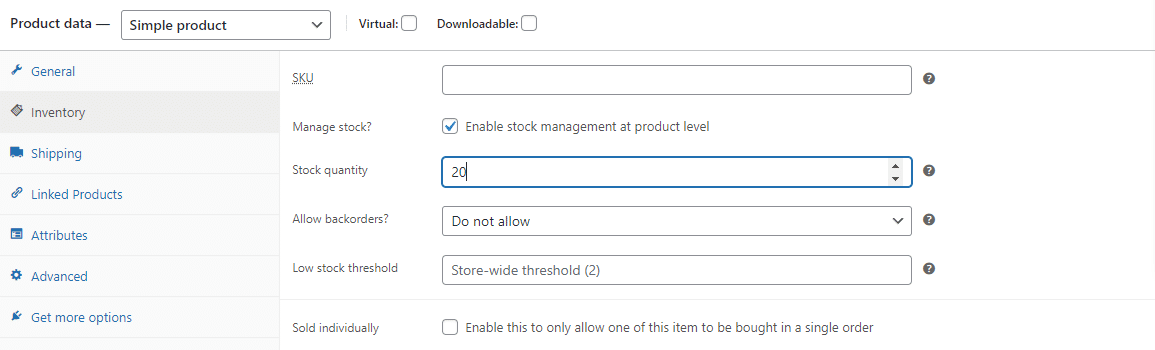
WooCommerce déduira de ce nombre chaque fois que vous effectuez une vente, et il définira également automatiquement vos produits sur faible ou en rupture de stock, selon le cas.
Malheureusement, vous devrez parcourir et mettre à jour manuellement les chiffres chaque fois que vous recevez un envoi. WooCommerce ne peut qu'augmenter les stocks, pas les augmenter.
Cela peut être facilement résolu avec des modules complémentaires, mais l'outil de base n'a pas une telle fonctionnalité.
Comment gérer l'état des stocks
Qu'en est-il de la modification de l'état des stocks ? Il y a deux façons : globalement et sur une base par produit.
Sur la page WooCommerce > Paramètres > Produit > Inventaire , vous pouvez définir le seuil bas et en rupture de stock, modifier si les articles en rupture de stock apparaissent dans le magasin et comment l'état du stock s'affiche dans votre magasin.
Sur l'écran Modifier de n'importe quel produit, vous pouvez définir un seuil de stock bas individuel et vous mettre à jour s'il est en stock. WooCommerce s'en chargera si vous avez coché le paramètre Activer la gestion des stocks au niveau du produit .
Si vous n'avez pas activé le paramètre global Activer la gestion des stocks , vous ne pourrez que mettre à jour si les produits sont en stock ou en rupture de stock, et WooCommerce ne le fera pas automatiquement.
Vous pouvez également modifier l'état du stock des variantes pour les produits variables. Une fois que vous avez configuré les variantes, vous pouvez accéder à chacune d'entre elles dans l'onglet Variantes pour modifier le numéro de stock, l'état et le seuil de stock bas.
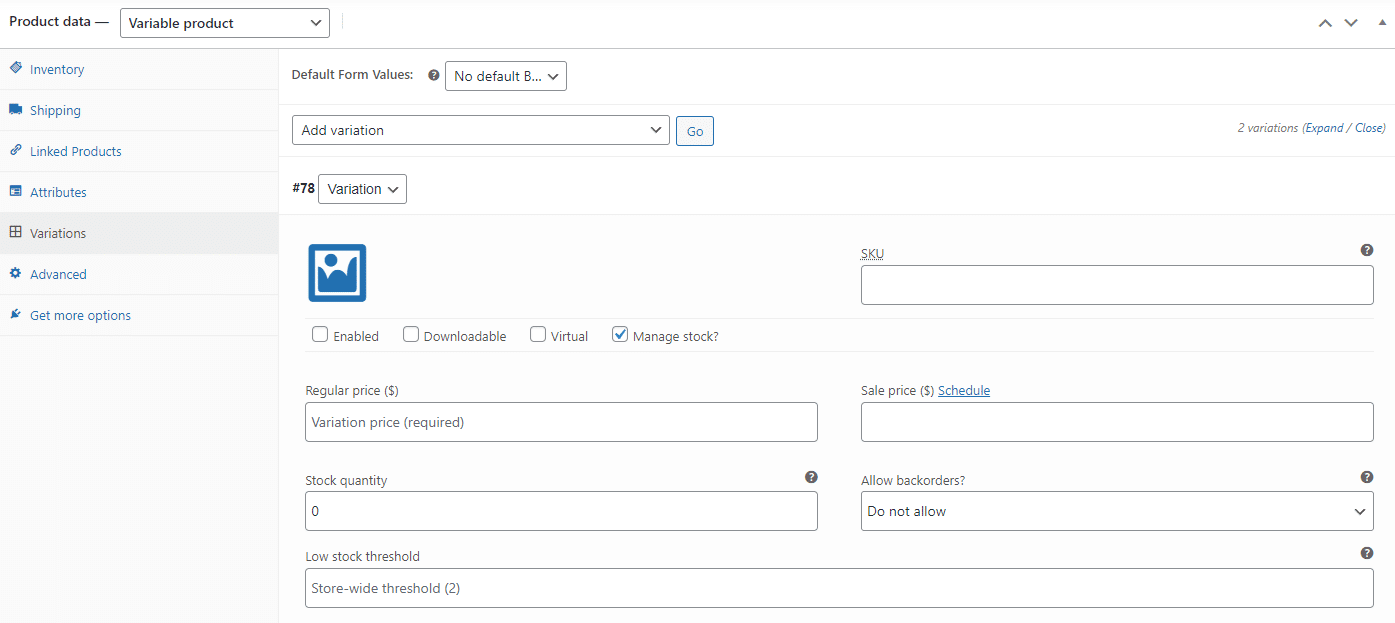
Autres outils WooCommerce de gestion des stocks
Voici quelques autres outils de gestion de stock nécessaires proposés par WooCommerce :
Gestion en masse
L'activation manuelle de la gestion des stocks de produits ou la mise à jour de l'état des stocks peut prendre une éternité, mais il existe des fonctionnalités d'édition en masse intégrées.
Sur la page Produits > Tous les produits , cochez les cases pour sélectionner plusieurs produits ou cochez la case du haut pour les aimer tous. Modifiez le menu déroulant Actions groupées sur Modifier et cliquez sur Appliquer .
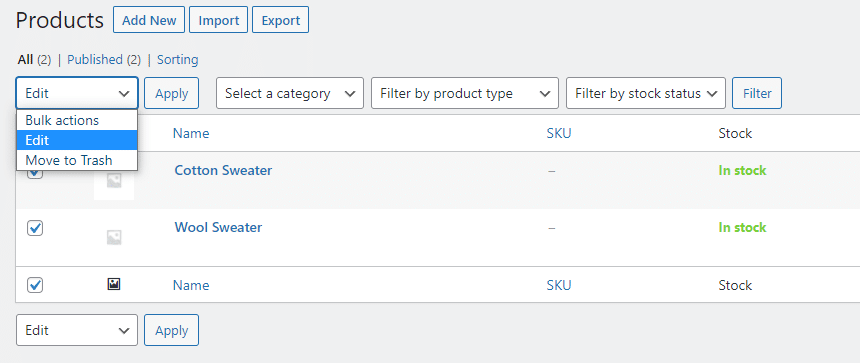
Dans le menu d'édition groupée qui s'affiche, vous pouvez cliquer sur le menu déroulant Gérer le stock ? et basculez-le sur Oui , et maintenant tous vos produits auront une gestion de stock individuelle activée.
Une fois activé, vous pouvez modifier le paramètre Quantité de stock en masse, en le remplaçant par un nombre exact ou en l'incrémentant ou le décrémentant d'un certain montant.
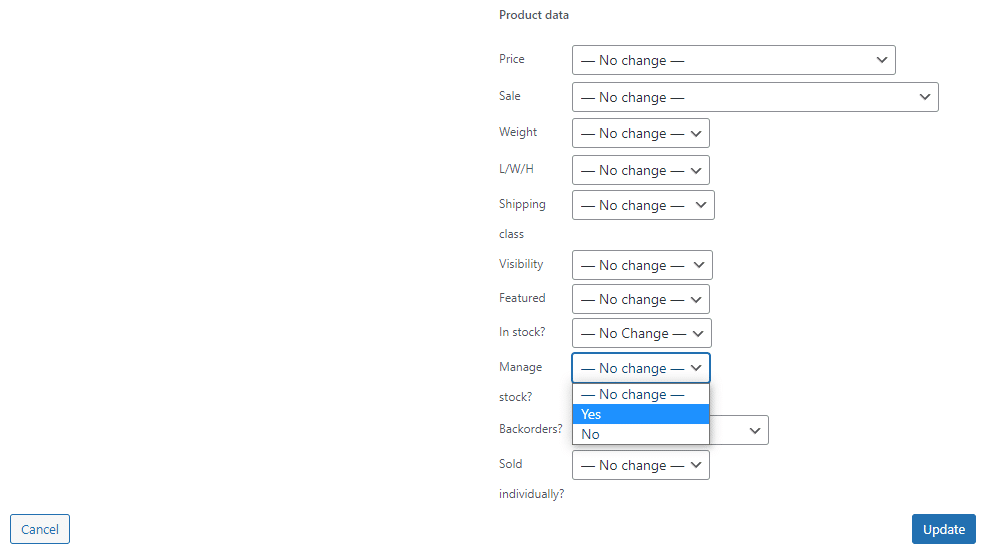
Seuil de stock bas
Vous pouvez définir le seuil de stock bas à deux endroits :
Dans WooCommerce > Paramètres > Produit > Inventaire , vous pouvez le modifier à l'échelle mondiale. Vous pouvez également définir si les numéros de stock sont affichés aux clients avec des numéros de stock bas et qui reçoit un e-mail lorsqu'un produit atteint ce seuil.
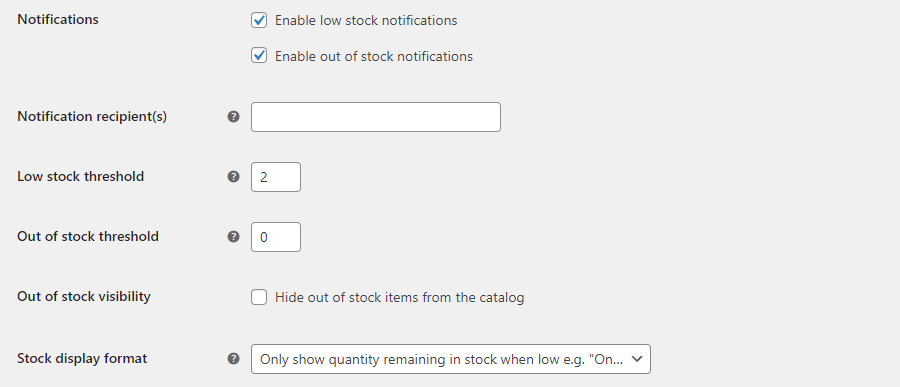
Sur la base d'un produit individuel, vous pouvez accéder à son écran Modifier et faire défiler jusqu'à l'onglet Inventaire . Assurez-vous que Gérer le stock est coché, puis modifiez le Seuil de stock bas .
Vendus séparément
Si vous ne souhaitez vendre qu'un seul produit à la fois, accédez à l'écran Inventaire sur la page Modifier d'un produit. Cochez la case Vendu individuellement . Cela ne nécessite pas d'activer la gestion des stocks au niveau du produit.
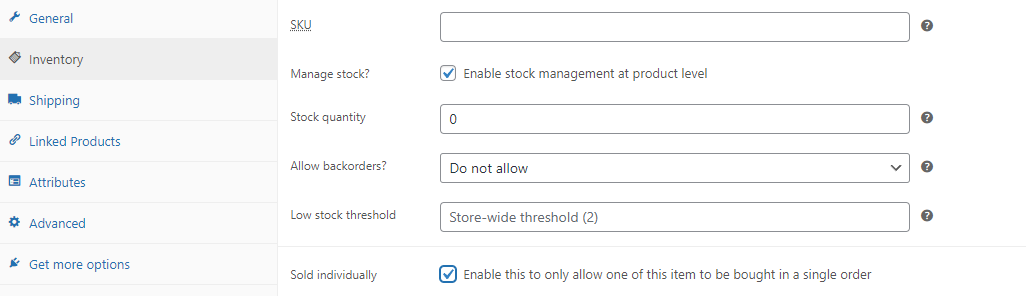
Vous pouvez également activer ce paramètre via l'éditeur en masse.
Comment afficher les rapports sur l'état des stocks
WooCommerce comprend des tonnes d'analyses et de rapports, et ceux-ci peuvent être utilisés pour garder un meilleur œil sur vos stocks.
Recherchez la page Analytics > Stock , qui donne un aperçu du nombre d'unités et de l'état des stocks. Cliquez sur Produit/Variation, SKU, Statut ou Stock pour trier selon ces valeurs, puis cliquez à nouveau pour inverser l'ordre.
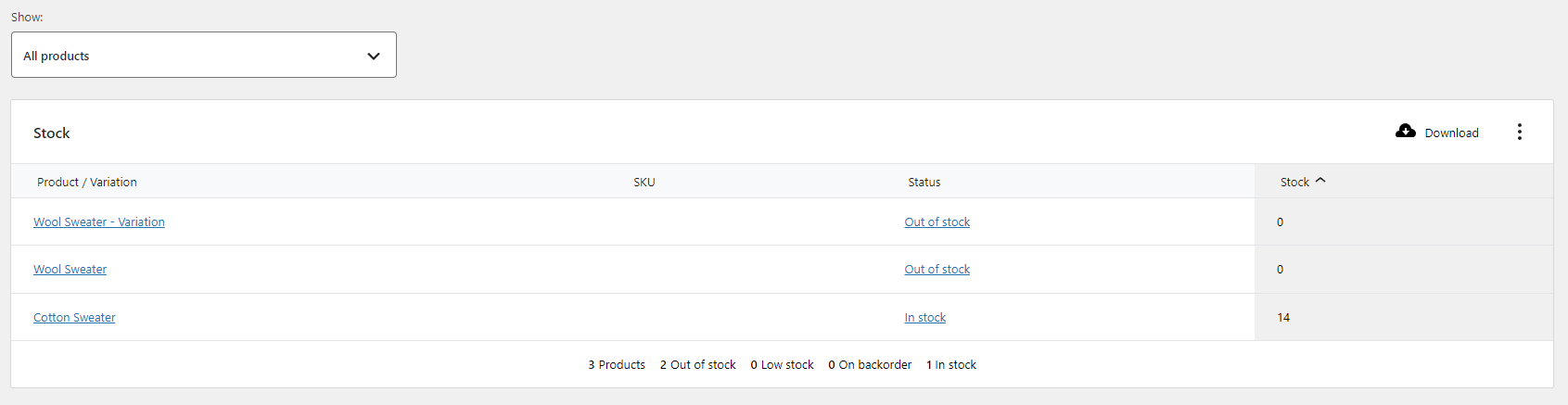
Vous pouvez utiliser le menu Afficher pour le réduire aux seuls produits d'un certain état de stock. Par exemple, vous pouvez voir instantanément quels produits sont en rupture de stock ou en rupture de stock.

Choisir un type de produit
WooCommerce est livré avec quatre types de produits par défaut.
- Produits simples – Exactement comme son nom l'indique, le type de produit le plus basique disponible dans WooCommerce. Il s'agit d'un produit individuel livrable sans variations ni regroupements uniques.
- Produits variables - Similaire en fonction aux produits simples, mais contient différentes variations telles que la couleur ou la taille. Chacune de ces variantes est essentiellement son produit avec son numéro de stock et son SKU, mais tout est regroupé sous un seul produit parent.
- Produits groupés - Ce sont des produits de tout autre type qui sont vendus en lot ou en collection. Ce bundle est composé de produits qui peuvent être achetés individuellement, donc si vous êtes en rupture de stock, le bundle n'est plus disponible - c'est pourquoi il est essentiel de garder une trace de ces choses avec les outils proposés par WooCommerce. Ceci est également distinct des ventes incitatives et des ventes croisées.
- Produits externes/affiliés – Ce sont des produits qui ne vous appartiennent pas entièrement ; vous leur prenez une commission, et une partie de la coupe va à quelqu'un d'autre. Ils sont également généralement vendus sur un site Web particulier.
Il existe également des produits téléchargeables qui suppriment l'aspect expédition et vendent des objets virtuels dans votre magasin. Vous n'aurez probablement pas à vous soucier du suivi des stocks pour ce type de produit.
16 meilleurs plugins de gestion d'inventaire WooCommerce pour 2022
Vous savez comment naviguer dans les paramètres de stock de WooCommerce ; que diriez-vous de le faire fonctionner pour votre configuration d'entreprise unique ? Ces 16 plugins, gratuits et payants, offrent tous des couches supplémentaires de fonctionnalités pour s'appuyer sur ce que WooCommerce a à offrir.
Vous souhaitez gérer les stocks de votre magasin physique ? Suivre les matières premières ou les stocks dans des endroits spécifiques ? Ou revoir entièrement le système ? Jetez un œil à ces plugins.
Gestion des stocks ATUM
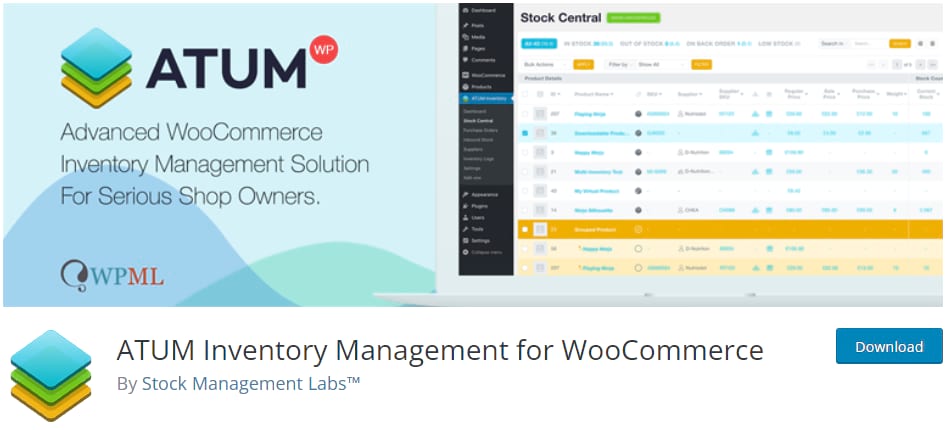
ATUM est un niveau supérieur pour les capacités de gestion des stocks de WooCommerce. Il possède toutes les fonctionnalités avancées de suivi des stocks dont vous aurez besoin, et c'est gratuit. Il n'y a pas de fonctionnalités verrouillées derrière les forfaits mensuels payants.
Cependant, quelques modules complémentaires premium permettent l'exportation automatisée, le suivi des stocks multi-sites ou multi-fournisseurs et la gestion des nomenclatures.
Si vous savez que vous aurez besoin d'outils plus puissants que ceux fournis par défaut par WooCommerce, jetez un œil à ATUM.
Gestion des stocks multi-sites
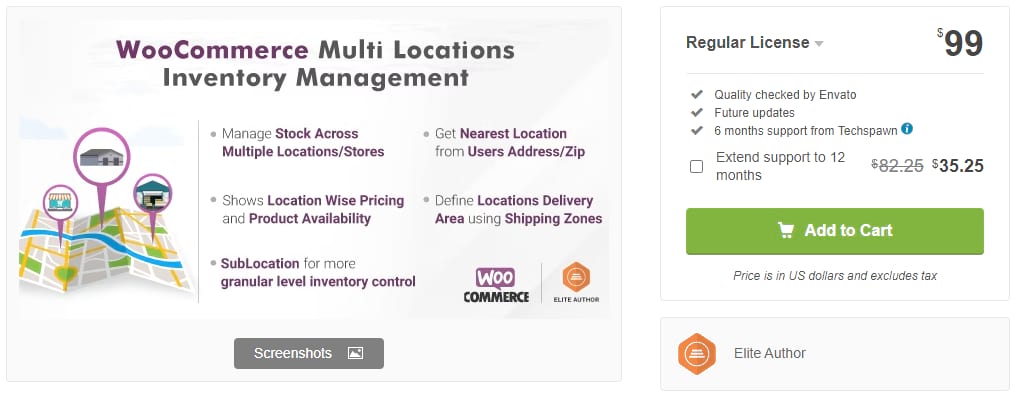
WooCommerce dispose d'outils de vente multi-sites/mondiaux, mais il manque cruellement de gestion des stocks à plusieurs endroits. Ce plugin résoudra ce problème tout en offrant un contrôle plus précis sur l'expédition et la commande dans des endroits spécifiques.
Besoin d'une alternative gratuite ? Consultez les emplacements de stock pour WooCommerce.
Katana
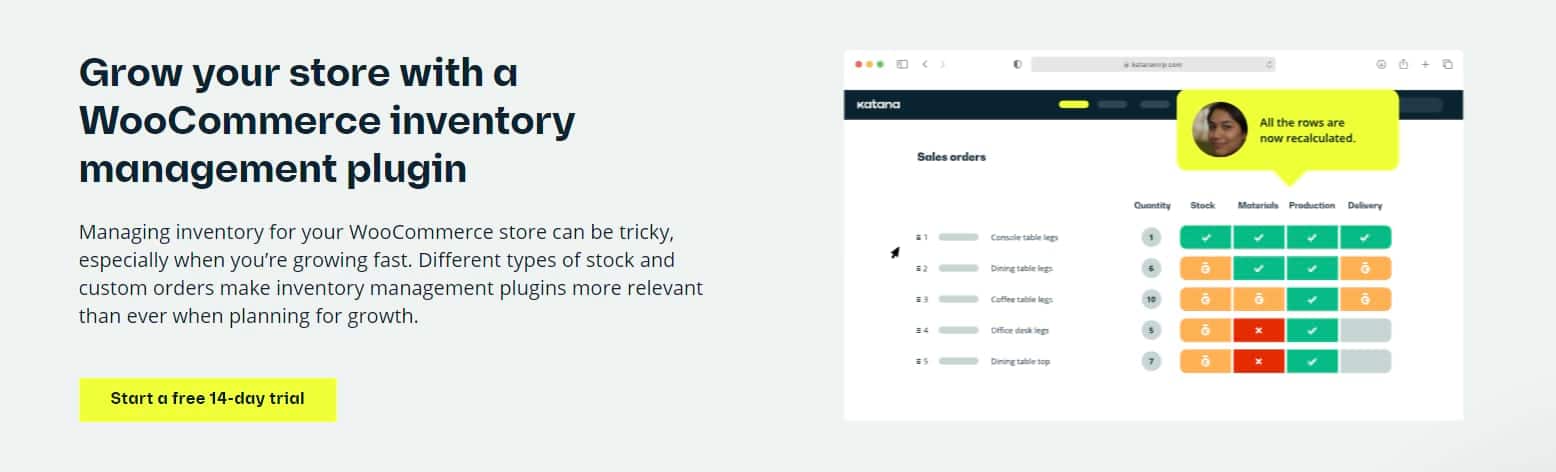
Katana est un puissant outil d'entreprise de fabrication conçu pour vous donner un contrôle total sur votre inventaire.
Bien qu'il puisse être utilisé avec n'importe quelle entreprise ou plate-forme, il dispose de son plugin WooCommerce qui se synchronise avec votre boutique WordPress pour maintenir l'inventaire à jour et suivre les matières premières et les produits standard.
Il est également livré avec des centaines d'intégrations avec d'autres outils commerciaux et une API pour créer vos propres intégrations personnalisées. Et, bien sûr, vous avez accès à toutes les fonctionnalités habituelles de gestion des stocks de Katana.
Réducteur de stock de panier WooCommerce
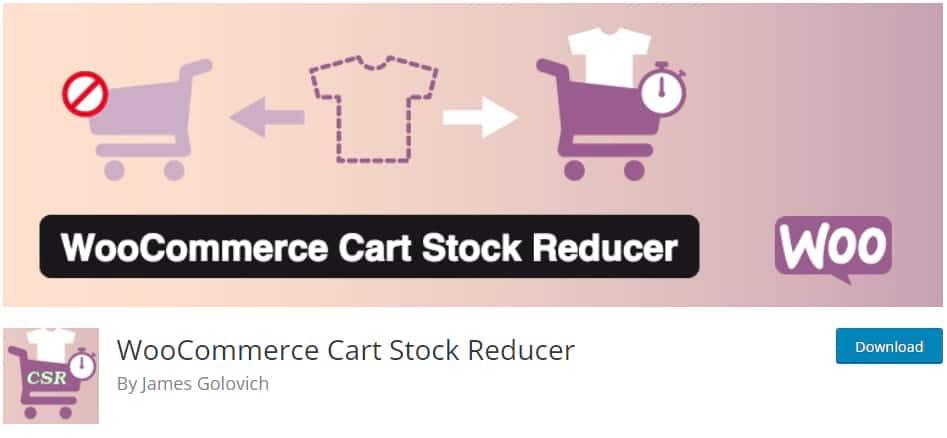
WooCommerce ne réduit pas la quantité de stock d'un article tant qu'un client ne l'achète pas. Néanmoins, vous souhaiterez peut-être qu'il soit temporairement réduit lorsque quelqu'un place un article dans son panier et qu'il expire éventuellement s'il n'effectue pas l'achat. Ce petit plugin est conçu pour résoudre ce problème spécifique.
Produit Import Export
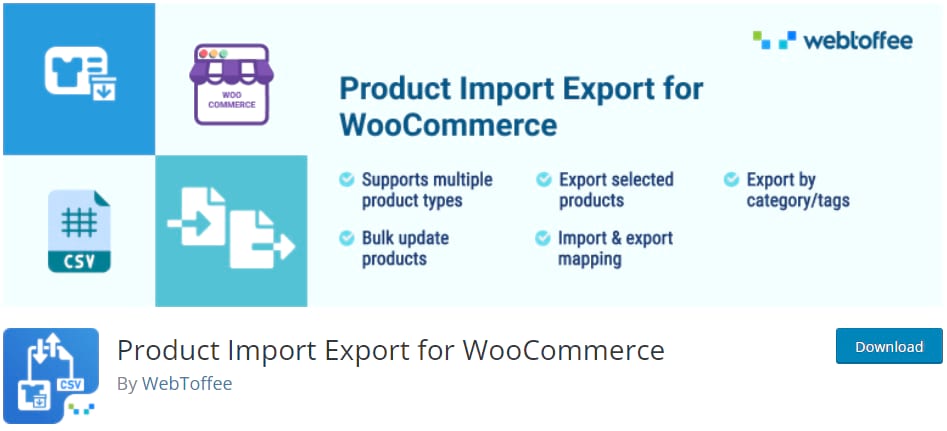
Avec ce plugin, vous pouvez importer et exporter des fichiers CSV non seulement pour vos produits eux-mêmes, mais également pour leurs images, les avis des clients ou divers attributs et balises. Le seul inconvénient est que la version gratuite ne prend pas en charge les produits variables.
Stock d'attributs WooCommerce
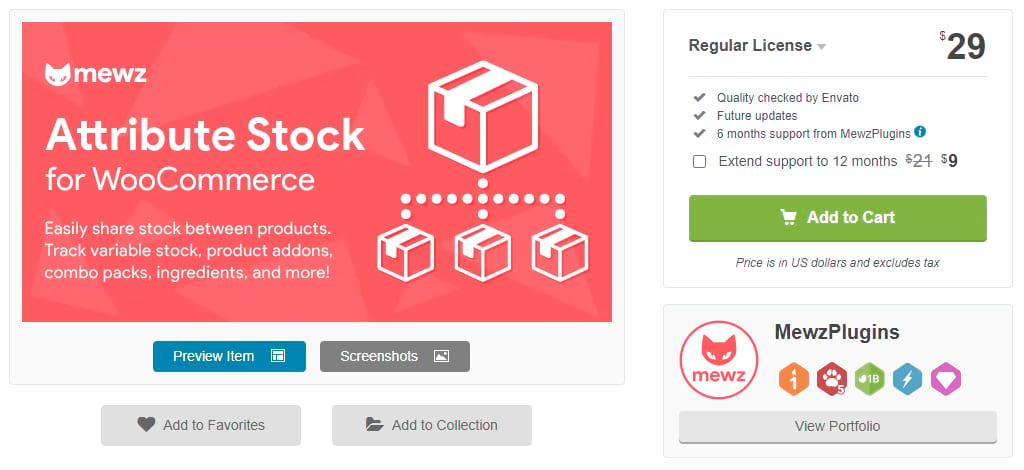
Le plugin Attribute Stock donne plus de puissance aux capacités de suivi des stocks de WooCommerce. Si vous constatez que la valeur par défaut ne prend pas en charge vos cas d'utilisation de niche, il s'agit d'un plugin qui résoudra probablement le problème. Il vous permet de suivre les attributs et de partager le stock entre plusieurs produits.
Un bon exemple est un magasin vendant des colliers ; avec ce plugin, vous pouvez suivre séparément le nombre de chaînes et de pendentifs disponibles. Ainsi, si vous manquez d'une certaine longueur de chaîne, celle-ci sera en rupture de stock pour tous vos colliers.
Gestion des stocks StockUpp
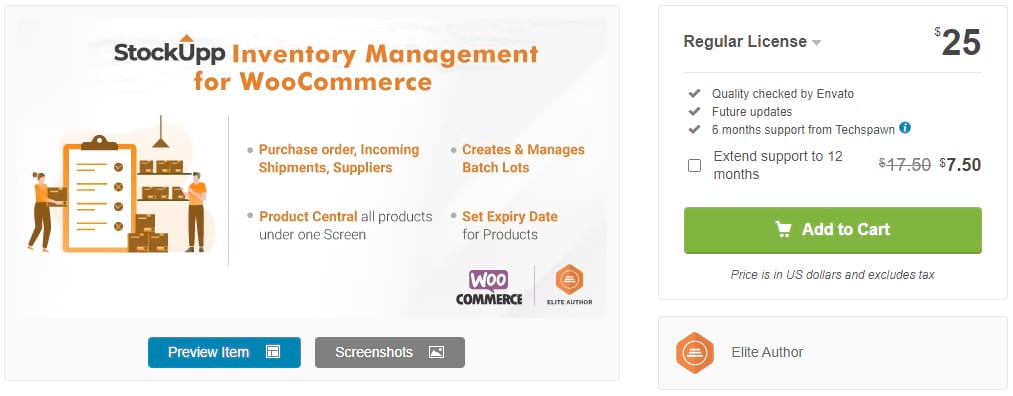
Si vous voulez quelque chose comme un ERP de gestion des stocks mais un peu plus petit, essayez StockUpp. Il possède des fonctionnalités utiles telles qu'une gestion plus complète des stocks, un suivi des fournisseurs et des lots de lots, mais il n'est ni coûteux ni difficile à utiliser.
Gestionnaire intelligent pour WooCommerce
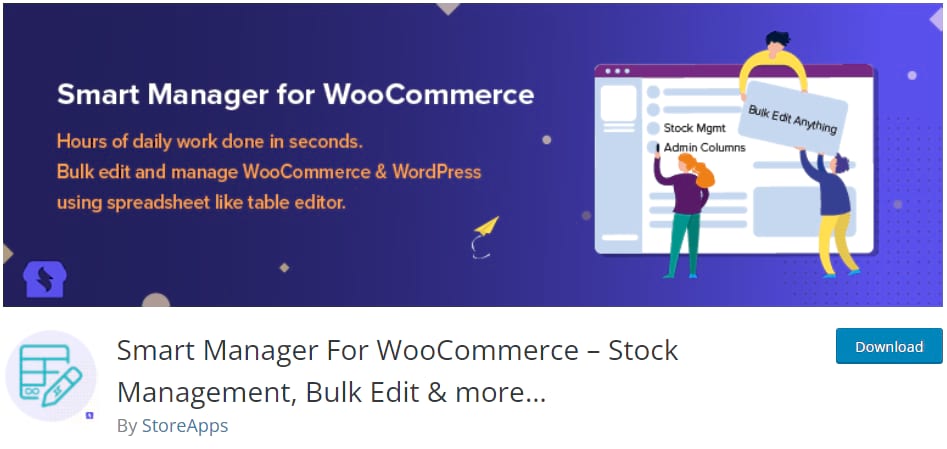
Ce plugin est bénéfique non seulement pour la gestion des stocks, mais pour l'ensemble de votre magasin. Vous pouvez gérer tous vos produits et votre inventaire à partir d'un écran de type Excel avec un menu d'édition en masse plus efficace. Cela vous fera forcément gagner beaucoup de temps.
Intégration pour WooCommerce et Zoho CRM
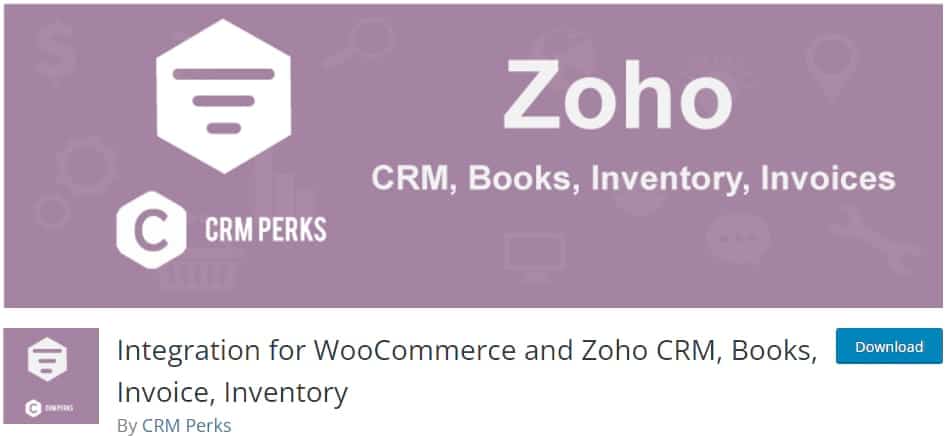
Zoho est une suite de divers outils d'entreprise, de Zoho CRM à Zoho Inventory, et grâce à ce plugin, vous pouvez intégrer toutes ses fonctionnalités dans WooCommerce. Avec un peu de configuration, tout sera entièrement synchronisé et automatisé.
Gestionnaire de stock pour WooCommerce
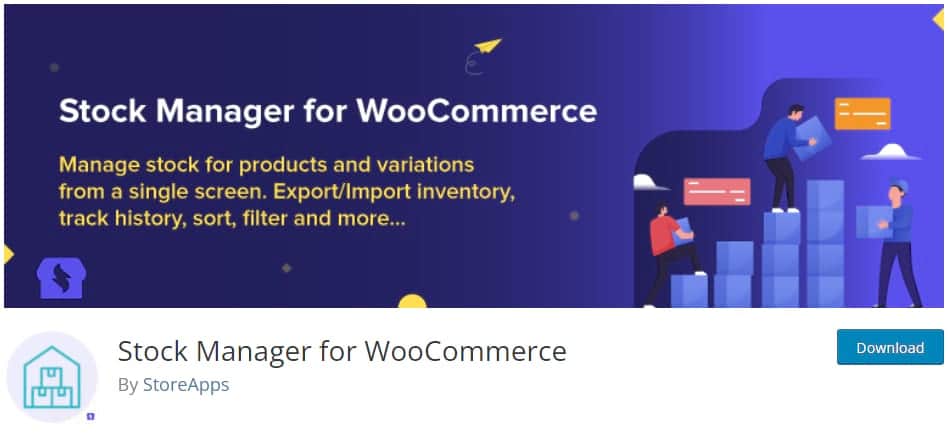
Si vous souhaitez gérer tous vos stocks depuis un seul écran, les trier, les modifier et les exporter, essayez le plugin Stock Manager. C'est gratuit, sans fonctionnalités premium verrouillées, donc ce que vous voyez est ce que vous obtenez.
Connecteur WooCommerce Quickbooks
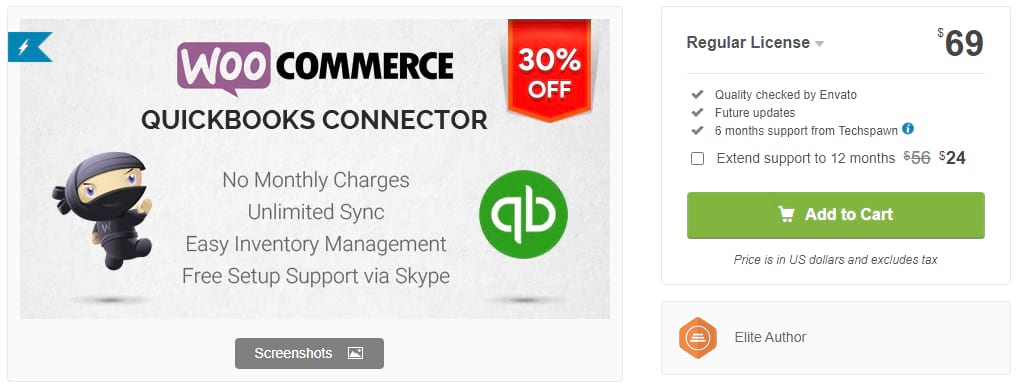
Le logiciel de comptabilité Quickbooks est un choix populaire parmi les entreprises, donc l'intégration avec WooCommerce est bénéfique. Avec cela, tout est synchronisé entre les deux plates-formes dans les deux sens. Il est également compatible avec une variété d'autres plugins de gestion d'inventaire.
Synchronisation des stocks pour WooCommerce
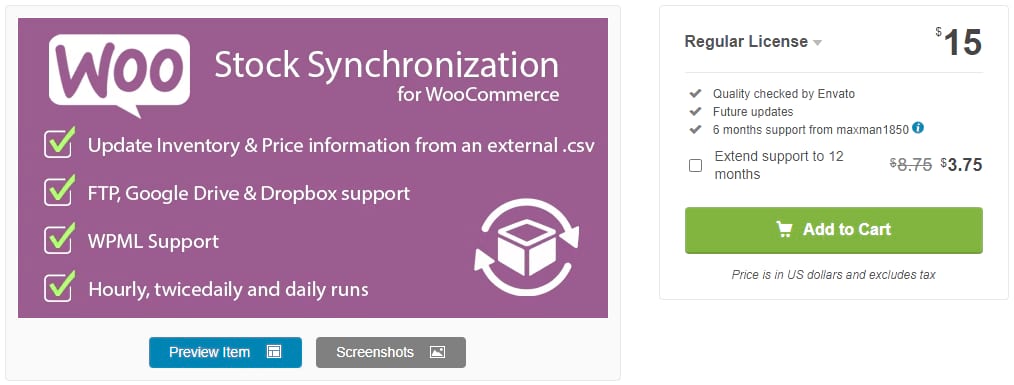
Si vous suivez votre inventaire à l'aide d'un fichier CSV externe fourni par votre fournisseur, c'est la solution idéale. Il synchronisera votre stock, vous n'aurez donc plus besoin de le mettre à jour manuellement chaque fois que vous recevez un envoi.
Notifications avancées

Bien que WooCommerce dispose d'un système de notification de base pour l'état des stocks, cela ne suffit pas pour de nombreux magasins. Les notifications avancées vous donnent plus de contrôle sur le processus, vous permettant d'envoyer des e-mails à des tiers et de personnaliser les produits pour lesquels ils reçoivent des notifications.
Stock central pour WooCommerce
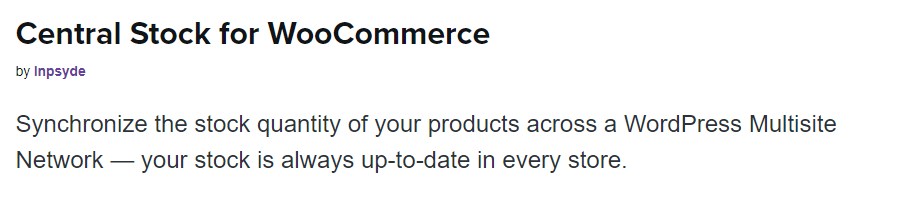
La mise en place de plusieurs magasins utilisant tous le stock du même entrepôt présente de nombreux défis, mais le plugin Central Stock facilite la gestion. Vous pouvez désormais synchroniser le stock sur plusieurs sites Web sur le même réseau.
WooPOS
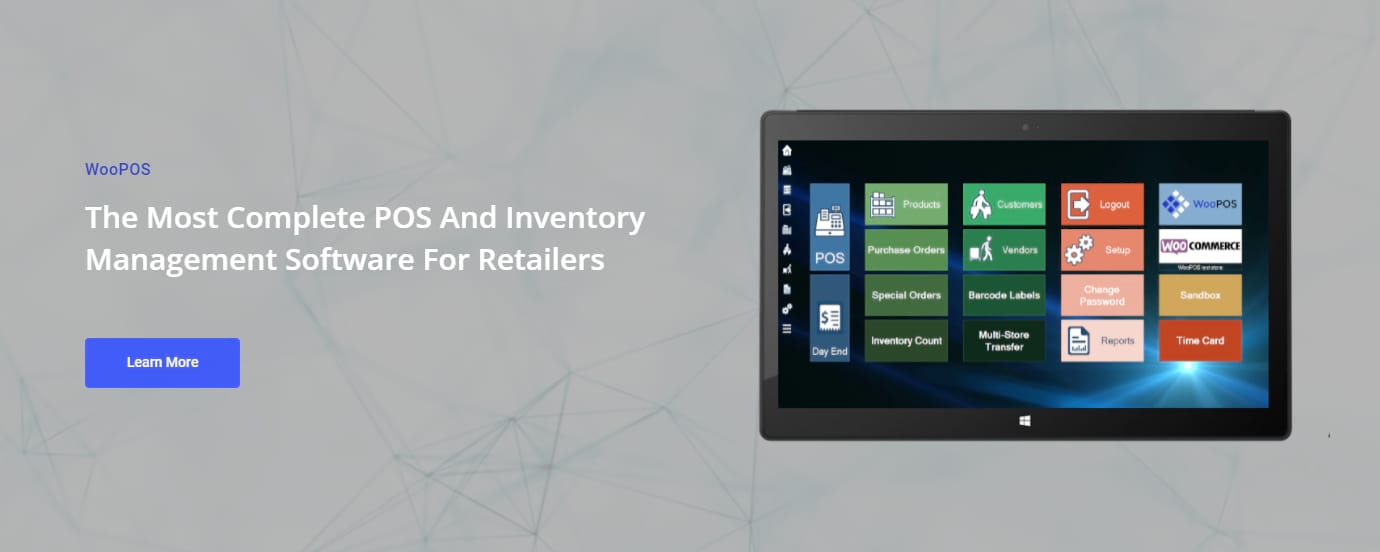
Si vous avez un magasin physique et un magasin en ligne, la synchronisation des stocks peut devenir délicate. WooPOS est un système de point de vente, un CRM et un puissant outil de gestion des stocks. Tout est là et fonctionne sur plusieurs vitrines physiques et numériques.
Éditeur de tableau en masse pour WooCommerce
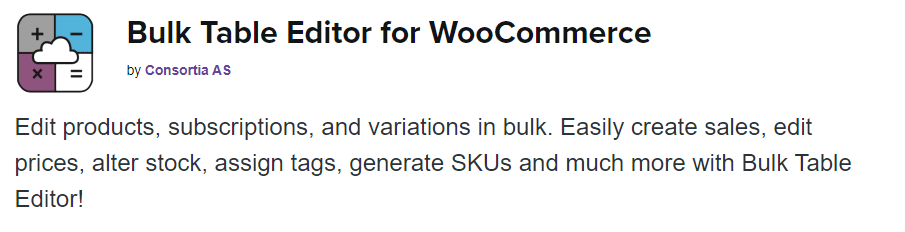
Lorsque votre magasin devient très grand avec des centaines ou des milliers de produits, un bon éditeur en vrac est l'un des meilleurs investissements. Avec ce plugin, la gestion de votre stock et de vos SKU ne sera plus un problème.
Résumé
WooCommerce peut sembler un outil simple à première vue, mais il existe des milliers de modules complémentaires et de comptage qui le rendent beaucoup plus puissant que vous ne le pensez.
Même sans plugins, WooCommerce dispose de tous les outils de gestion d'inventaire essentiels dont vous aurez besoin pour commencer. Et avec les modules complémentaires, vous pouvez presque tout faire. Bien que certains de ces plugins supplémentaires puissent coûter de l'argent, WooCommerce lui-même est gratuit, contrairement aux CMS de commerce électronique similaires.
Comparé à des outils similaires comme Shopify, WooCommerce n'a peut-être pas une gestion des stocks aussi puissante. Encore quelques ajouts et vous serez sur la bonne voie pour mettre en place un système simple, automatisé et efficace.
Maintenant que vous êtes prêt à essayer WooCommerce, consultez notre guide définitif pour augmenter les ventes de WooCommerce. C'est un excellent guide à suivre pour les magasins nouveaux et anciens.
